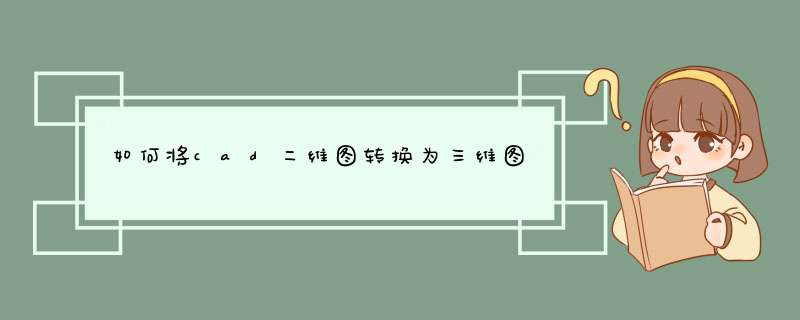
将cad二维图转换为三维图的具体步骤如下:
需要工具:电脑,solidworks软件。
1、打开solidworks软件,选择打开CAD图,选择图层、线段及图纸大小等选项。
2、这样打开的图纸在solidworks工程图中,删除尺寸线及轴测图。
3、框选前视图,进行复制,在建模界面,选择前视基准面进入草图,选择粘贴。将视图右侧中点移动到原点和重合。
4、同样的方法选择左视图复制,粘贴到右视基准面草图,将左视图底线中点移动到原点重合。
5、然后选择俯视图复制,粘贴到上视基准面草图,将俯视图端点移动到原点重合。
6、选择拉伸凸台命令,选取前视基准面的草图,拉伸到顶点,选择俯视图顶点,观察图形特征。
7、左视图中间都是隐藏线,俯视图中间有一通孔,选择拉伸切除命令,对该孔进行拉伸切除,选择两侧贯通。最后转为工程视图,选择左视图和俯视图显示隐藏线。检查与前面的CAD图一致,说明该零件实体正确。
1.现在安装的cad版本都有自带的虚拟打印机,可以利用它来转化。打开cad“文件”工具栏,点击打印。
2.
在出现的打印机窗口栏中,在“名称”选项中选择Publishtoweb
JPG.pc3。然后选择“窗口”选项。
3.
在cad窗口中,选择需要打印的区域。
4.
在d出的打印窗口点击确定。会d出一个存储窗口。
5.
选择好文件保存的路径。点击保存按钮。就OK了。
欢迎分享,转载请注明来源:内存溢出

 微信扫一扫
微信扫一扫
 支付宝扫一扫
支付宝扫一扫
评论列表(0条)